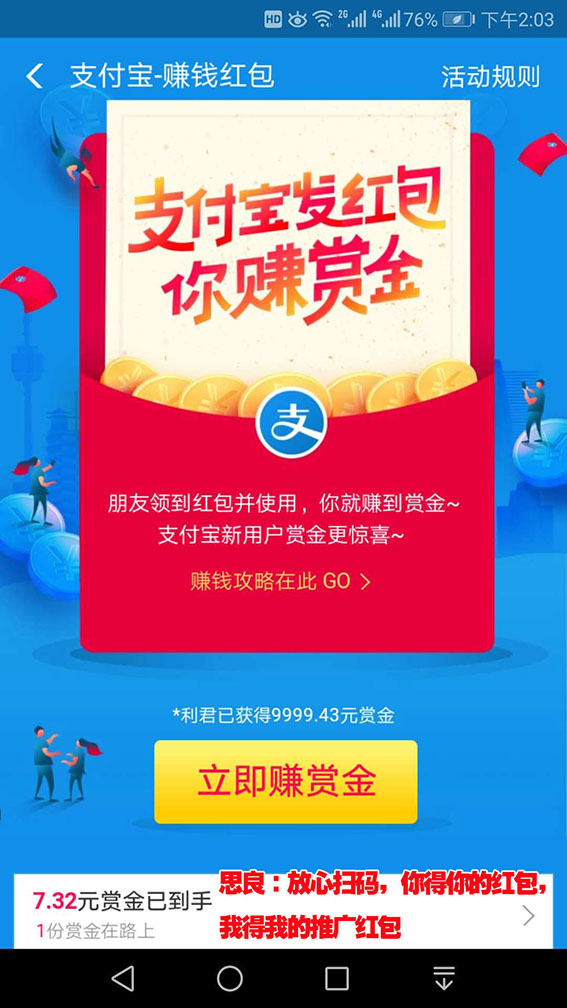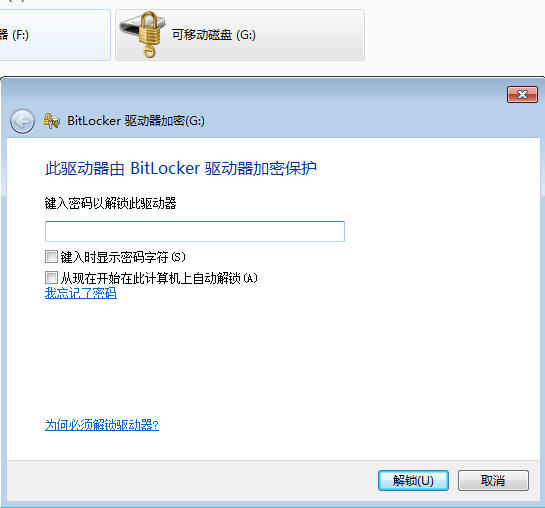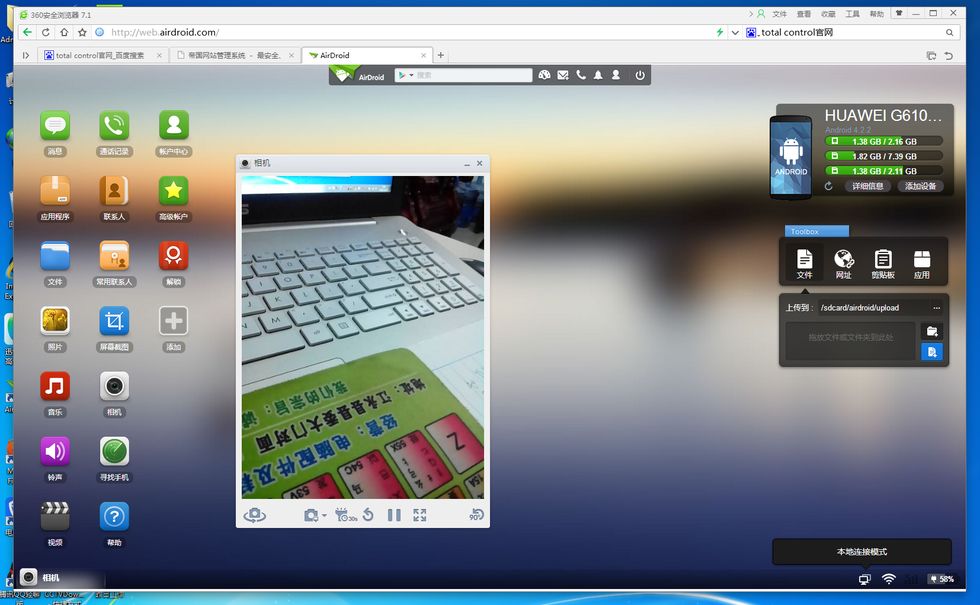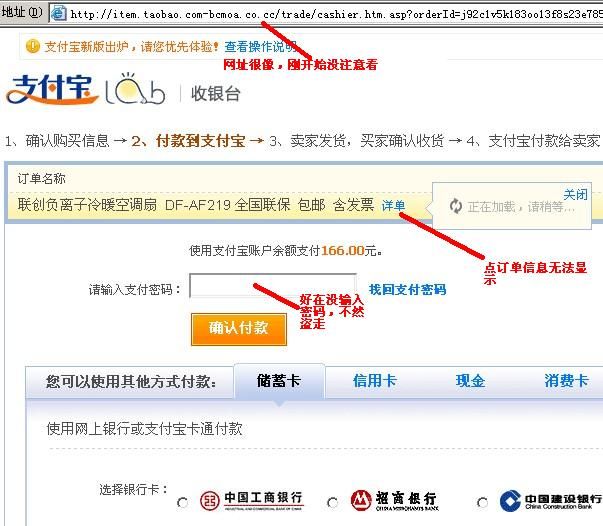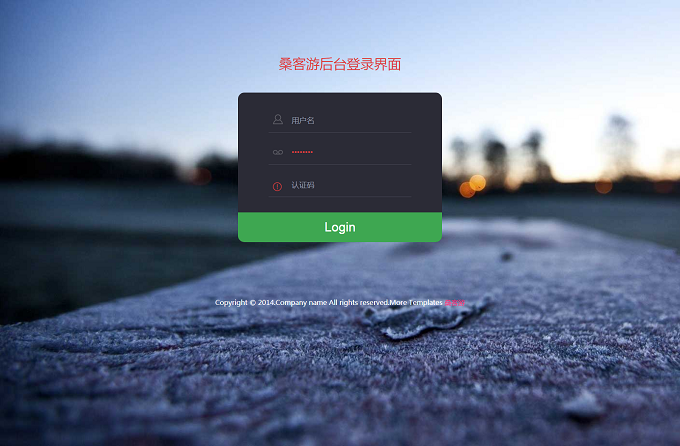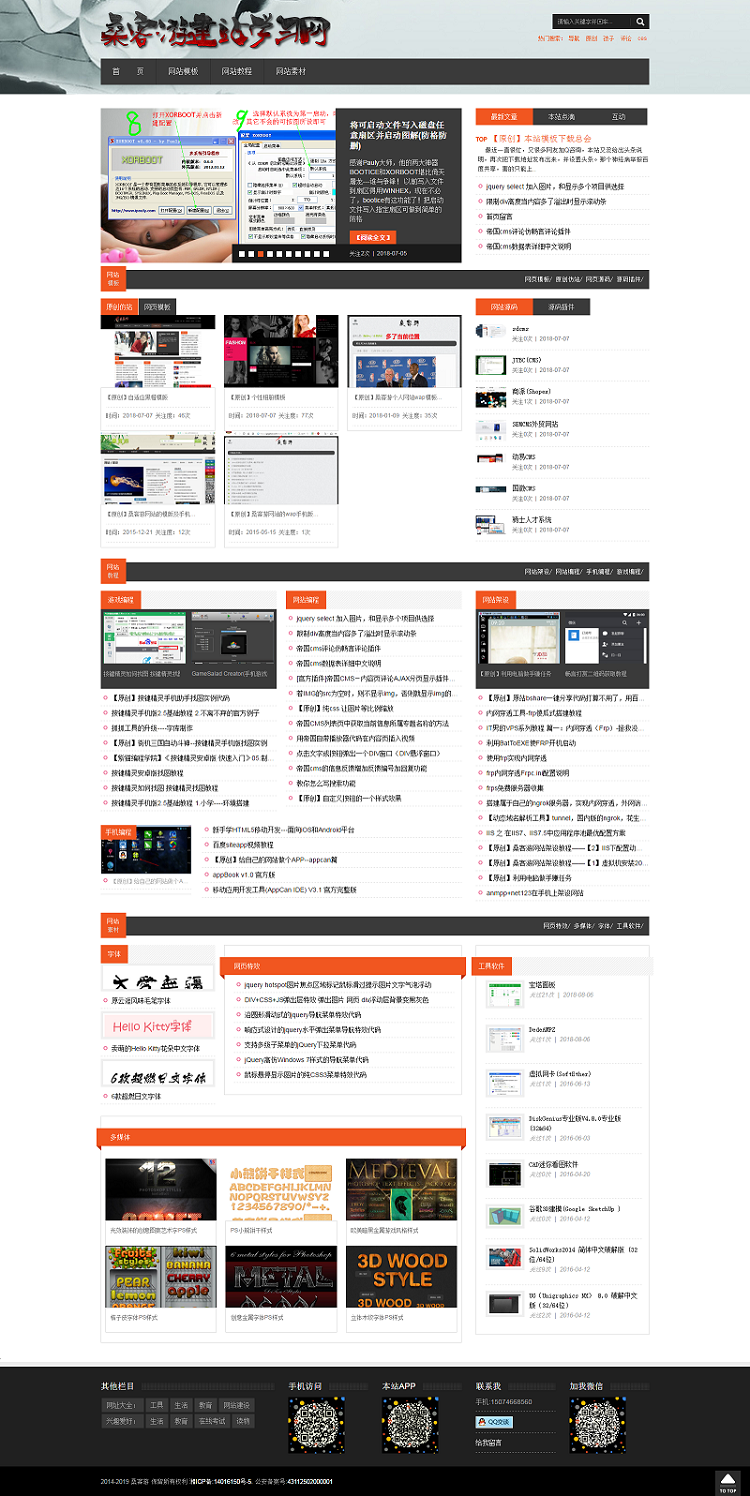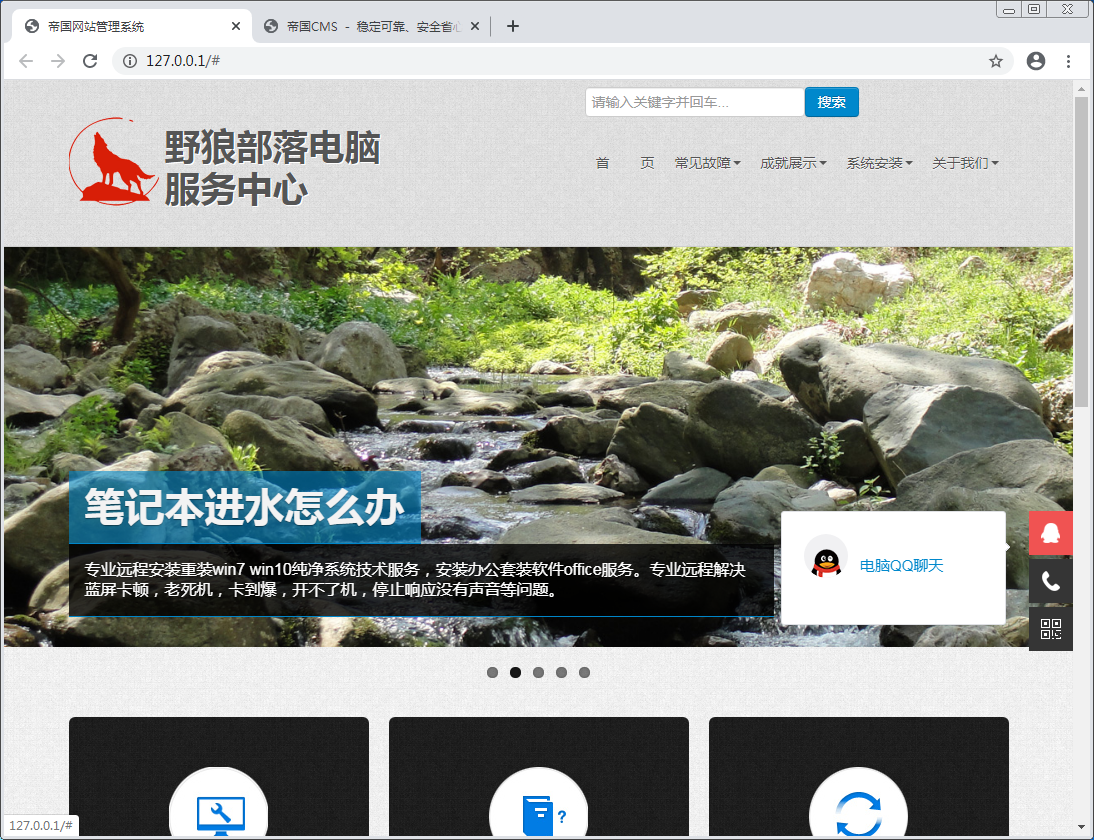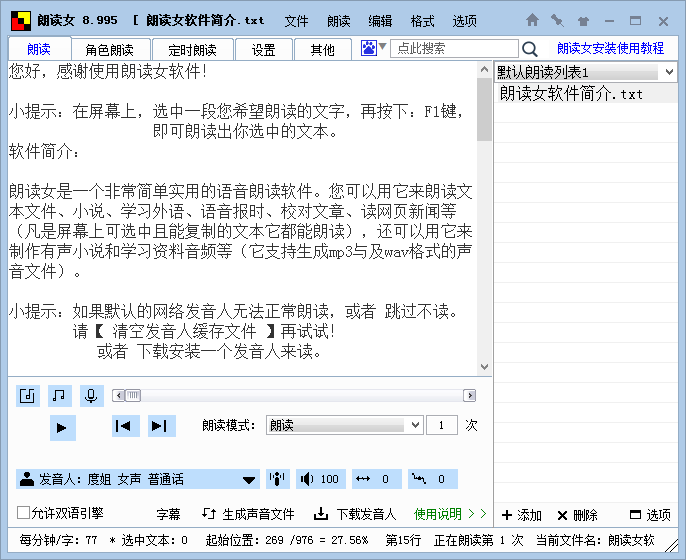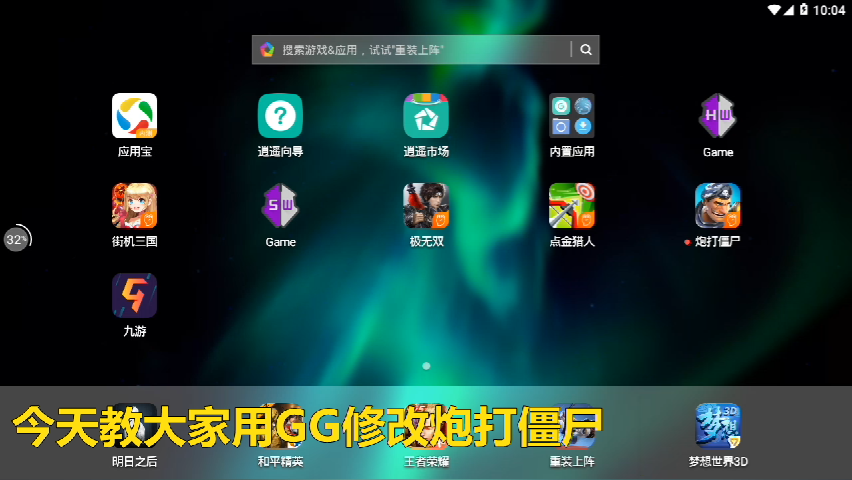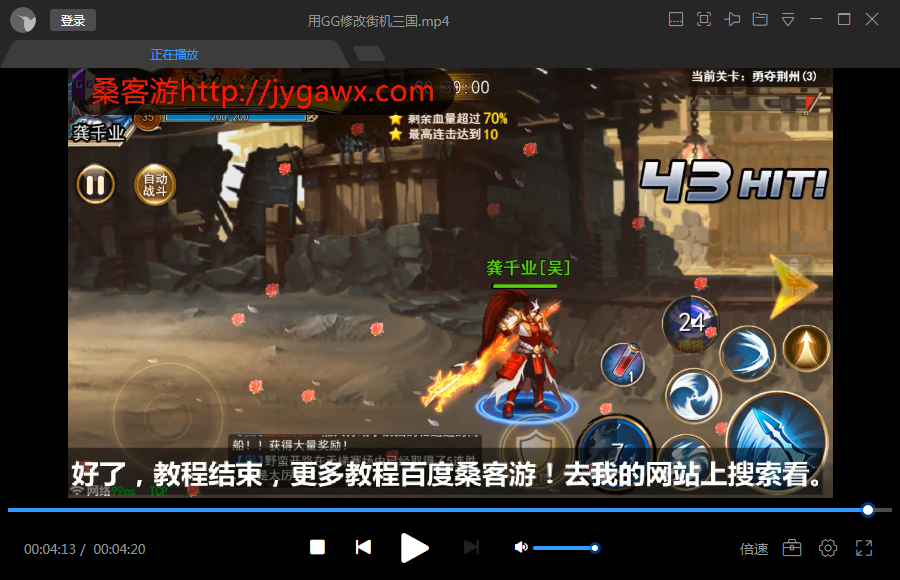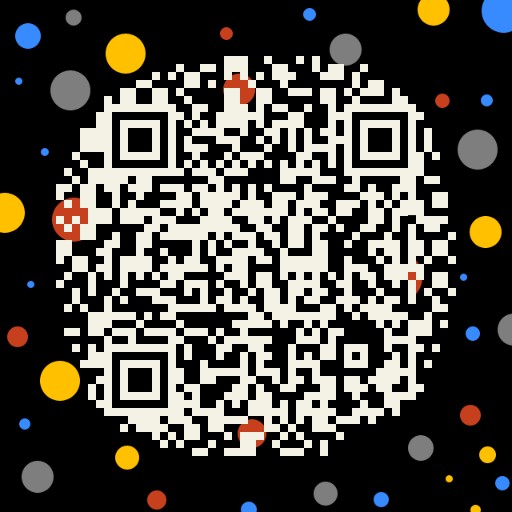诺基亚推准3G应用-S60手机变身网站服务器全攻略!自己测试成功!
思良:不知道行不行
《电脑报》:诺基亚推准3G应用-S60手机变身网站服务器全攻略!自己测试成功!


偶自己的
简介:3G网络时代即将来临,享受3G网络的我们除了视频通话还能做什么?诺基亚给出了完美的答案–将手机变成自己的个人网站。
Mobile Web Server就是诺基亚官方推出的一款杀手级应用程序。它能将S60智能手机变成个人网站,在服务开启的状态下,让其他人包括自己从世界任何一个角落通过PC或者手机的浏览器直接访问。我们能通过网站管理重要资料、短信息、联系人、通话记录等信息,同时也能将自己的Blog、照片、地理位置以及任意文档
同朋友家人共享。最重要的是,你还能为家人、朋友、工作伙伴等不同人群设定不同的访问权限甚至访问时间,完完全全掌握自己的个人网站。
Mobile Web Server目前虽然属于NOKIA Beta中的产品,但是几乎已经可以完美运行在S60第3版和第5版(触屏)的操作系统上,而且这一切都是免费的。
抢注个性域名
官方注册及下载页面
要使用这个应用,首先要注册一个官方提供的可与此应用绑定在一起的二级域名(如XXX.mymobilesite.net)。首先在PC上登录http://mymobilesite.net/,在步骤1中输入你想要的域名(比如axun),点击”search”按钮。如果域名还没有被注册的话,则可按照提示完成二级域名的注册,否则只能换一个域名再试。笔者这里注册到的域名是http://axun.mymobilesite.net。
小提示:如果想要有最短、最个性的域名的话,一定要抓紧时间抢注了!
注册完域名之后即可点击”DOWNLOAD”按钮,在下载页面选择与手机系统版本相对应的程序。安装方法和普通软件并无区别,只是由于安装过程中会解压出几个相关组件,所以时间稍长,如果手机自带内存的剩余空间不足的话,建议安装在手机存储卡中。
打造手机中的个人网站安装完成后,会要求输入刚才申请的二级域名(如笔者的域名axun.mymobilesite.net)和密码,接下来会询问是否允许公众的访问(Allow public access),根据需求设定即可。

在这里输入申请的二级域名和密码

选择是否允许公共访问
接下来会进入设置向导页面,我们可以根据提示来初始化自己的网站。简单来说只需下面三步:
- 1. 填写网站的欢迎页面标题和内容。
- 2. 选择网站的语言(暂不支持中文,默认语言为English)。
- 3. 选择网站的主题样式(Theme),默认情况为default.css,不过这种模式太适合在手机上访问,建议修改为mobile.css。

默认default.css主题时的访问效果,手机屏幕无法完全显示

为网站设置欢迎页面内容
完成初始化以后,即可进入手机中”我的助理”菜单,点击”Mobile Web Server”进行详细设置。有6项设置内容,各自作用如下:
- 1. Users:设置网站的访问权限,用户可从联系人里添加,并通过邮件或短信的方式通知他。

通过邮件告诉朋友用户名和访问密码
- 2. Status message:可以更新你的状态,并在网站上显示,类似QQ签名。
小提示:Mobile Web Server的状态能与Facebook绑定,只要在http://apps.facebook.com/mynokiaphone 安装一个小程序即可。

web server后台页面
- 3. Statistics: 以周为单位统计流量信息。
- 4. Access log:浏览日志文件
- 5. Folder acess:设置共享文件夹的访问权限,默认为任何人都能访问共享文件。
Mobile Web Server的共享文件夹位于安装目录下的htdocs文件夹,例如笔者建立了一个名为axun的文件夹并放入共享文件,则别人可以通过访问http://axun.mymobilesite.net/axun来获取文件,即在网站地址后加文件夹名称的形式。

在htdocs目录下建立共享文件夹并放入文件
- 6. Setting:可以更改网站的域名、密码,设置接入点、低电量通知、流量限制、是否远程启动(此功能暂不支持中国用户)等。
完成所有设置工作之后就可以通过手机或者PC访问我们刚刚建立的网站了,进入程序开启服务器(Start server),然后程序会通过你选定的接入点自动连接网络。
小提示:经测试,通过cmnet接入比较稳定流畅,而cmwap接入则经常会出现无法连接的情况。
直接在手机或者PC浏览器中输入http://axun.mymobilesite.net即可访问网站。大家可以在手机中选择”Options→View in browser”在本地浏览自己的网站,此时不会产生任何流量。

Mobile.css样式下的网站首页
进入网站之后,可以看见许多选项,通过这些选项我们能实现多种多样的功能。
- 1. Home: 首页。
- 2. Camera:可以调用手机的摄像头取景,不过需要最新手机固件支持。
- 3. Guestbook:留言薄,供访问者发表留言,你可以对留言进行评论或删除。
- 4. Presence:此页面会即时刷新来显示你手机的状态信息,比如情景模式、是否在通话中、日历是否可见以及剩余电量、手机时间、网络连接方式、GPS或网络定位的位置等信息。
- 5. Calender:显示你手机中的日历项,待办事项等。
- 6. Phone log:显示手机的通话记录。

Pone log页面,查看手机通话记录
- 7. Blog:博客功能,可添加图片、类别,并且提供有RSS输出。

在新建信息里发表新Blog日志
- 8. Gallery:画廊,直接调用手机中的照片,和本地浏览图片一样。通过权限可以设置开放浏览的图片。
- 9. Contact me: 此页面有两个选项,一是即时信息(Instant message),此类型信息限制80个汉字,发送后手机端会自动弹出信息;另一种是文字信息(Text message),限制500个汉字,提交后会以短信的方式发送到手机。
- 10. Web chat:同样是和网站管理员聊天的,不同的是,可多人参与,类似于聊天室。

Web chat可以实现聊天室功能
- 11. Messaging:直接调用手机里的短信息,可以执行转发、删除、甚至还能在网页上直接回复。

Messaging页面可以浏览、回复、发送短信息
- 12. Contacts:直接调用手机里的通讯录,可在网页上进行管理,方便你在没带手机的时候进入找到需要的联系人信息。

通过PC访问Blog发表新日志页

下载共享文件夹内文件,中文文件名在浏览器内会显示为乱码,但对内容没有影响
总结经过笔者测试,使用GPRS连接进行访问的速度基本可以接受,相信使用EDGE、WiFi甚至未来的3G网络会让有更良好的操作体验。至于流量问题,在服务器开启的状态下(没有进行访问),在从晚上11点到早上8点,只消耗了流量18KB。除去开启服务器所需要的5KB流量外,仅消耗流量13KB。在PC上访问axun.mymobilesite.net,应用mobile.css主题进行测试操作1.5小时,消耗流量600KB左右。这样的流量消耗对于包月用户来说,应该是可以承受的。
相对与微软MyPhone、Google sync一些服务来说,Mobile Web Server更加强调互动和共享,提供了群体互动、沟通、共享的功能。相信这样的应用方式也是今后移动互联网应用的基础,等到3G网络真正进入我们生活以后,这样的应用又会迈上一个新的台阶。 原文:http://bbs.dospy.com/thread-3250985-1-1.html